Il tagging è una delle funzionalità di Instagram e ti consente di taggare le persone su Instagram nel tuo post. Al contrario, puoi essere taggato da chiunque non ti abbia seguito o che abbia seguito su Instagram nelle proprie foto e video. Come nascondere le foto taggate su Instagram? Dai un'occhiata a questo post.
Instagram è una popolare piattaforma di condivisione di foto e video e ha molte funzionalità, come tag, bobine, live, storie e altro ancora. La funzione di tagging consente agli utenti di taggare qualcuno nelle loro foto e video. Quando sei taggato su Instagram, questa app ti invierà una notifica. E poi puoi vedere le foto contrassegnate sulla pagina del tuo profilo sull'app Instagram e su Instagram.com da un browser web.
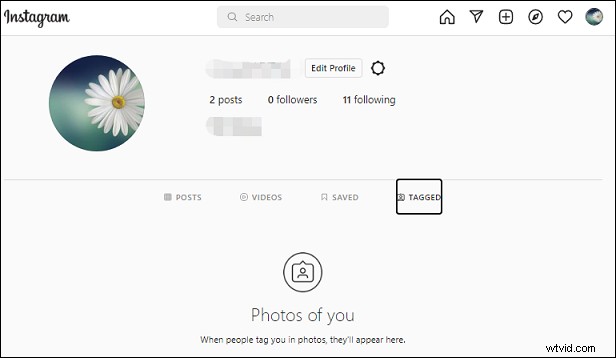
Come rimuovere le foto taggate su Instagram dalla pagina del tuo profilo? Come nascondere le foto taggate su Instagram? Ecco una guida passo passo.
Se vuoi modificare il video prima di caricarlo su Instagram dal tuo PC Windows, prova MiniTool MovieMaker.
Come nascondere le foto taggate su Instagram
Su Instagram, puoi nascondere una foto o un video con tag o nascondere più foto e video con tag. Quindi gli altri utenti non possono vedere i post taggati dalla pagina del tuo profilo Instagram.
Ecco come nascondere una foto o un video taggati su Instagram.
Passaggio 1. Apri l'app Instagram sul tuo dispositivo Android o iPhone e accedi con il tuo account.
Passaggio 2. Vai alla pagina del tuo profilo per trovare le foto e i video taggati.
Passaggio 3. Fai clic e apri la foto o il video con tag che desideri nascondere, fai clic sui tre punti icona e tocca Opzioni tag .
Passaggio 4. Seleziona Nascondi dal mio profilo opzione
Nota:
Se desideri mostrare una foto o un video con tag, ripeti i passaggi da 1 a 3, quindi scegli Mostra nel mio profilo (Android) o Mostra sul mio profilo (iPhone).
Come nascondere più foto e video in cui sei taggato su Instagram?
Passaggio 1. Apri l'app Instagram per Android e iPhone, tocca l'icona del profilo o l'immagine del tuo profilo in basso a destra.
Passaggio 2. Tocca i tre orizzontali linee icona e quindi fare clic su Impostazioni pulsante.
Passaggio 3. Tocca Privacy e quindi tocca Tag , quindi fai clic su Foto e video taggati .
Passaggio 4. Scegli le foto e i video che desideri nascondere e fai clic su Nascondi opzione e tocca Nascondi dal profilo .
Nota:
Dopo aver nascosto una foto o un video, non apparirà sul tuo profilo Instagram e non ti rimuoverà dal post stesso. Se desideri rimuovere te stesso da un post in cui qualcuno ti tagga, segui i passaggi da 1 a 3 nella prima sezione, quindi tocca Rimuovimi dal post .
Chi può vedere le foto e i video taggati sul tuo profilo Instagram
Chi può visualizzare le foto e i video taggati sul tuo profilo? Dipende dalle tue impostazioni di visibilità. Se i tuoi post sono pubblici, chiunque può taggare foto e video sul tuo profilo Instagram. Se privato, solo i follower confermati possono vedere le foto e i video in cui sei taggato sul tuo profilo.
Inoltre, puoi gestire i tag e decidere chi può taggarti.
- Apri Instagram e vai al tuo profilo.
- Tocca i tre orizzontali linee e fai clic su Impostazioni icona, quindi tocca Privacy .
- Fai clic sul Post , sotto Consenti tag da , tocca il cerchio a destra degli utenti e scegli chi può taggarti.
- Tocca Menzioni , quindi spunta il cerchio per selezionare chi può menzionarti.
Conclusione
Questo post offre due soluzioni su come nascondere le foto di tag su Instagram. Se desideri rimuovere foto o video taggati dal tuo profilo Instagram, segui i nostri passaggi e prova.
